MongoDB v systéme Linux Mint
MongoDB je open-source multiplatformové databázové riešenie NoSQL. Pretože sa jedná o NoSQL databázu, nevychádza z obmedzeného charakteru tradičných databáz (napríklad MySQL), čo ponúka väčšiu flexibilitu pri ukladaní údajov. MongoDB možno považovať aj za riešenie ukladania súborov! MongoDB ponúka efektívne škálovanie vďaka svojej funkcii delenia.
Zákazníkom sú k dispozícii dve vydania MongoDB - komunitná a podniková verzia. Teraz pre bežných používateľov bude vydanie komunity MongoDB stačiť na účely testovania a vývoja. Pre rozsiahlu implementáciu je však dobré zaobstarať si Enterprise. MongoDB Enterprise prichádza s ďalšími funkciami, ako je podpora zákazníkov, integrácia Kubernetes, rýchlejší výkon pamäte, certifikácia atď. Vyskúšajte MongoDB Enterprise Advanced.
V tomto článku vám však ukážem, ako nainštalovať a používať vydanie MongoDB Community.
Nainštalujte MongoDB na Linux Mint
Existuje niekoľko spôsobov, ako môžeme nainštalovať MongoDB. Pre svoju popularitu je už súčasťou serverov balíkov Ubuntu. Linux Mint, ktorý je derivátom Ubuntu, môže priamo chytiť MongoDB zo servera balíka. Oficiálnym odporúčaním MongoDB je však použitie vlastného úložiska na inštaláciu databázového softvéru.
Pripravený? Skočme do toho priamo!
Nainštalujte MongoDB zo servera balíkov Ubuntu
MongoDB je priamo k dispozícii na serveri balíkov Ubuntu. Všetko, čo potrebujete, je povedať spoločnosti APT, aby chytila a nainštalovala mongodb balíček. Aj keď to bude fungovať v poriadku, podľa oficiálnej dokumentácie MongoDB sa to neodporúča. Postupujte podľa neho na vlastnú zodpovednosť.
Najskôr spustite terminál a aktualizujte medzipamäť APT.
$ sudo apt aktualizácia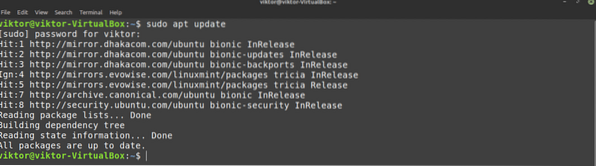
Teraz povedzte APT, aby si nainštaloval MongoDB.
$ sudo apt nainštalovať mongodb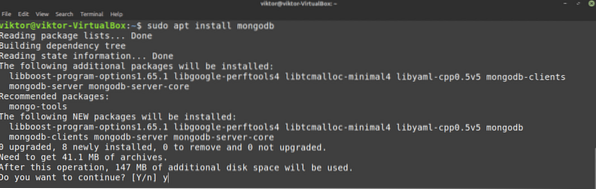
Nainštalujte MongoDB z repozitára MongoDB
MongoDB oficiálne ponúka repo pre Ubuntu, Debian, SUSE Linux a Amazon. MongoDB oficiálne odporúča tento spôsob inštalácie MongoDB. Takto zaistíte, že stále používate najnovšiu verziu. Linux Mint je založený na Ubuntu, takže repo Ubuntu bude fungovať dobre.
Poznámka: Repo je závislé od verzie. Táto metóda predstaví inštaláciu aktuálnej najnovšej stabilnej verzie MongoDB (MongoDB 4.2). Pokiaľ ide o ďalšie verzie, pozrite si inštalačný dokument MongoDB.
Spustite terminál a spustite nasledujúce príkazy. Najprv skontrolujeme, či je nainštalovaný GnuPG. GnuPG je predinštalovaný s Linuxom Mint. Ak však bol predtým odinštalovaný, tento príkaz ho nainštaluje okamžite.
$ sudo apt aktualizácia && sudo apt nainštalovať gnupg -y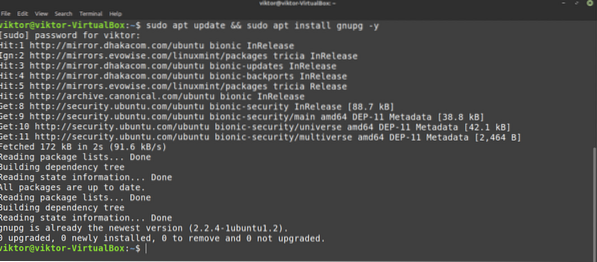
Teraz pridajte verejný kľúč GPG repo MongoDB.
$ wget -qO - https: // www.mongodb.org / static / pgp / server-4.2.vzostup | sudo apt-key pridať -
APT je pripravená komunikovať s repo serverom MongoDB. Pridajte repo MongoDB do zoznamu serverových balíčkov APT.
$ echo "deb [arch = amd64, arm64] https: // repo.mongodb.org / apt / ubuntu bionic /mongodb-org / 4.2 multiverse "| sudo tee / etc / apt / sources.zoznam.d / mongodb-org-4.2.zoznam

Aktualizujte medzipamäť APT.
$ sudo apt aktualizácia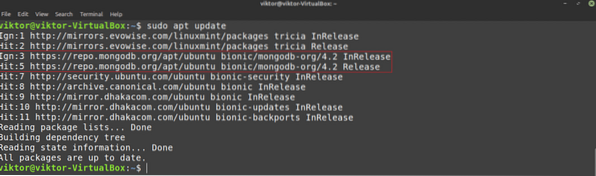
Repo MongoDB bolo pridané úspešne. Teraz povedzte APT, aby si nainštaloval MongoDB. Názov balíka je mongodb-org. Poznač si to mongodb pochádza z repa Ubuntu, zatiaľ čo mongodb-org je z repo MongoDB.
$ sudo apt nainštalovať mongodb-org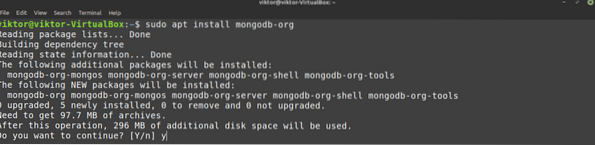
Používanie MongoDB
Po dokončení inštalácie skontrolujte, či je server MongoDB spustený. Spustite tento príkaz v termináli.
$ mongo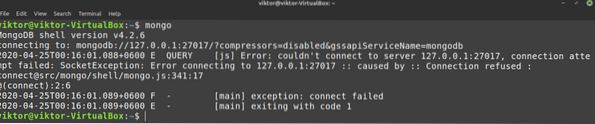
Príkaz vyhodil chybu. Je to preto, že MongoDB štandardne nezačína bootovaním. Ak to chcete opraviť, spustite ďalšie dva príkazy. V podstate hovoríme systemctl, aby spustil a povolil službu MongoDB pri štarte.
$ sudo systemctl start mongod$ sudo systemctl povoliť mongod

Skontrolujte ešte raz MongoDB.
$ mongo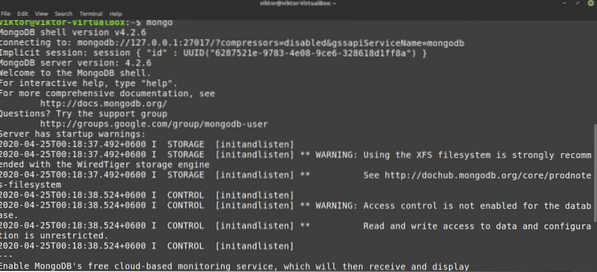
Voila! MongoDB beží perfektne! Je to shell MongoDB, ktorý beží. Slúži ako riadiace centrum MongoDB. MongoDB má svoje vlastné príkazy a funkcie. Nasledujúci príkaz vytlačí užší zoznam dostupných príkazov a funkcií.
$ pomoc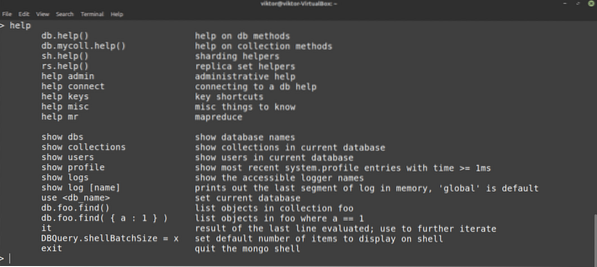
Záverečné myšlienky
MongoDB je výkonný databázový softvér. Je dokonca začlenený do služieb Google, Facebook, PayPal, EA, Adobe, eBay atď. obri. Pozrite sa na spoločnosti využívajúce MongoDB. To je samo o sebe svedectvom o moci MongoDB.
Tento článok pojednáva iba o tom, ako nainštalovať MongoDB. Je možné sa o tom veľa naučiť. Na internete nájdete veľa návodov, ako začať s MongoDB. Prečítajte si tohto sprievodcu začiatočníkom po MongoDB.
Užite si to!
 Phenquestions
Phenquestions


